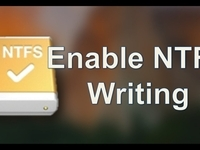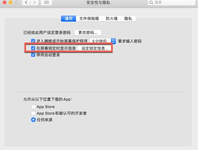截图软件是一款常用工具,有时候截图之后会发现有日期和时间,如何去除呢?小编今天就给大家仔细讲解一下,希望对你有帮助~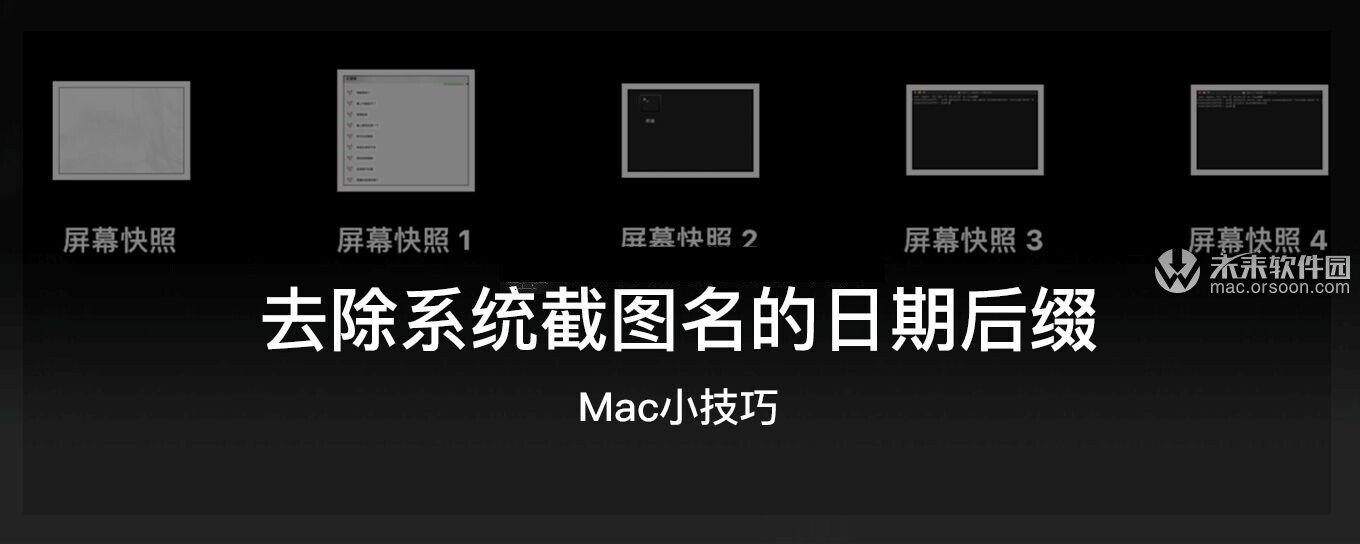
Mac小技巧:去除系统截图名的日期后缀
默认情况下,在macOS中用 Command-Shift-3 等快捷键来截图时,你会发现生成的图片名称分为两个部分:「屏幕快照」字样后跟着「截图的日期和时间」部分(如 2019-12-27 15.19.45)。可能对于大多数人来说,这是一个非常有用的功能,因为它可以让你知晓截图的具体时间,或是根据它来排序截图。但是对笔者或其他一些人来说,这可能是烦人的,我需要对截图文件再次进行重命名操作。
如何从截图文件名中移除日期和时间部分?
第一步:启动「终端」应用程序。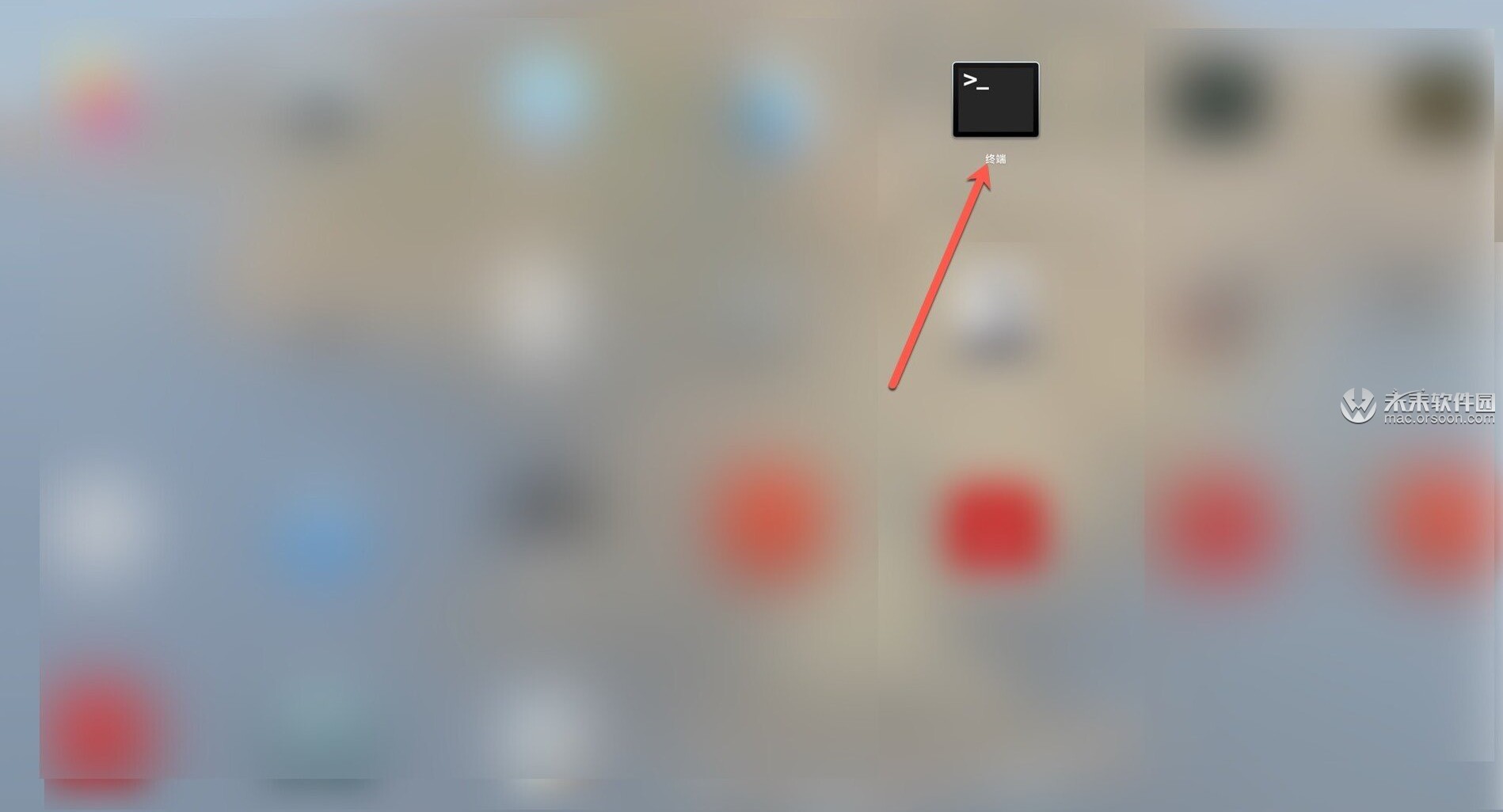
第二步:复制如下命令后粘贴到终端窗口中,然后按下 return 键(enter)。
defaults write com.apple.screencapture "include-date" 0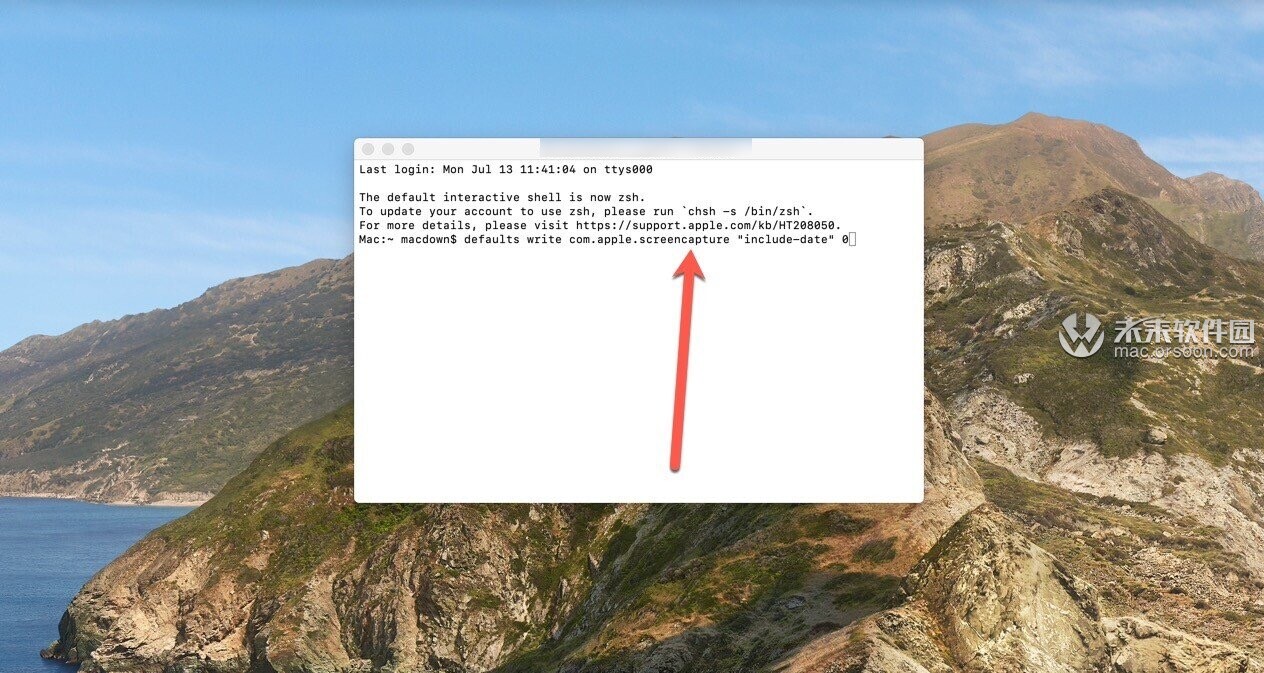
第三步:接着输入如下命令,然后再次按 return 键。
killall SystemUIServer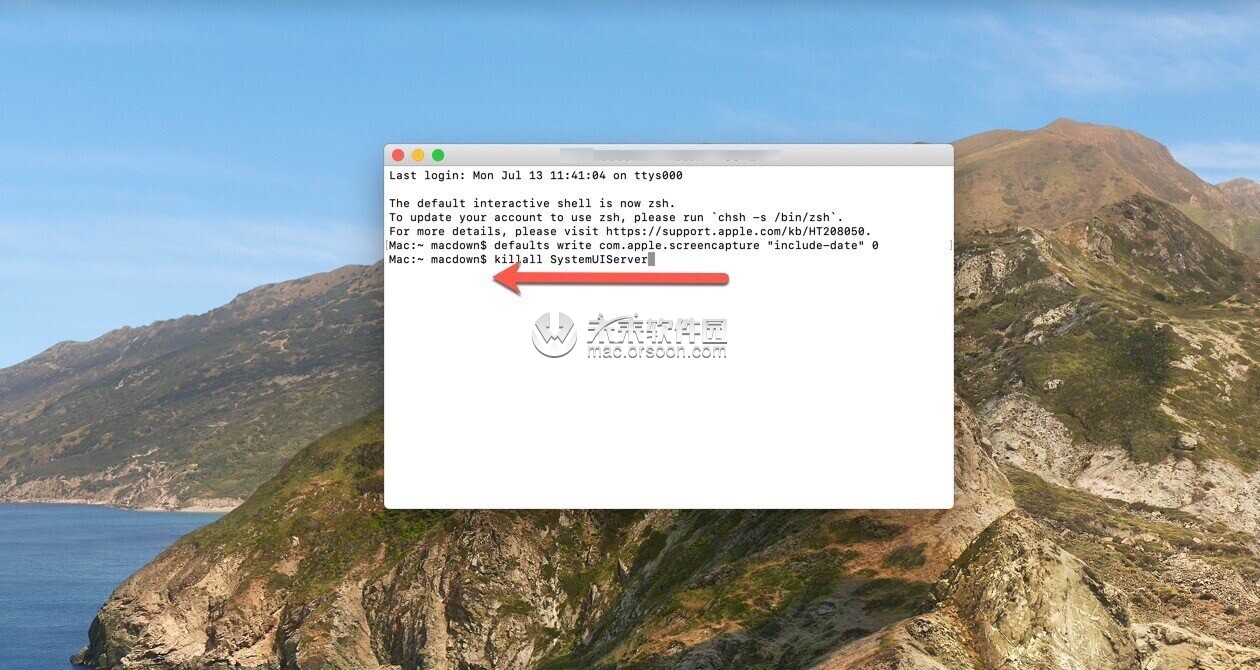
就是这样简单。现在你会发现,当你截图的时候,文件名称中就已经不再包含截图的日期和时间啦。
注 1:如果你想恢复默认式样,将第二步中的「1」替换成「0」即可。
注 2:以后你每次截屏,名称还会自动依次按照「截屏快照」,「截屏快照 1」,「截屏快照 2」……来排序,非常方便。